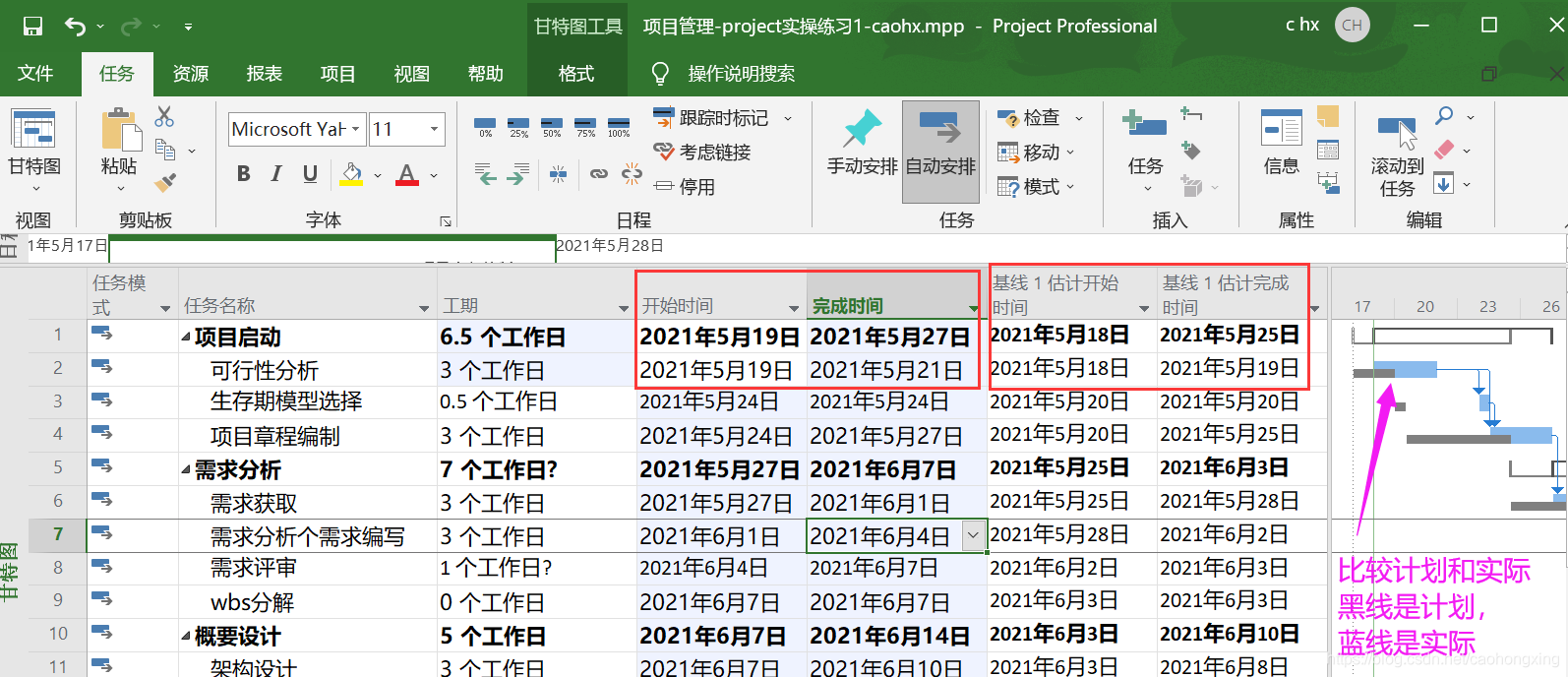1. 新建项目
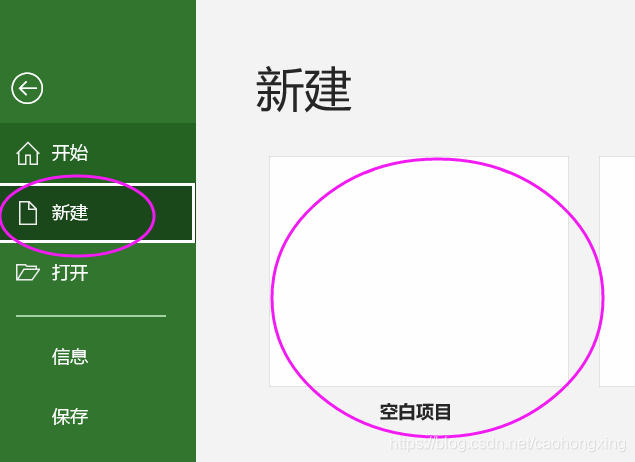
2. 设置项目日历
可以设置每周工作几天,每天工作几小时
点击 项目 -> 更改工作实践
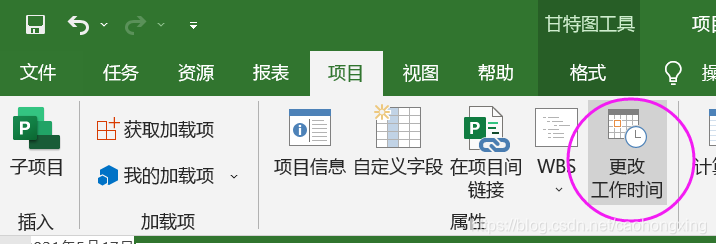
在弹出窗口上,选择下方的“”工作周“选项卡,点击右侧的【详细信息】按钮
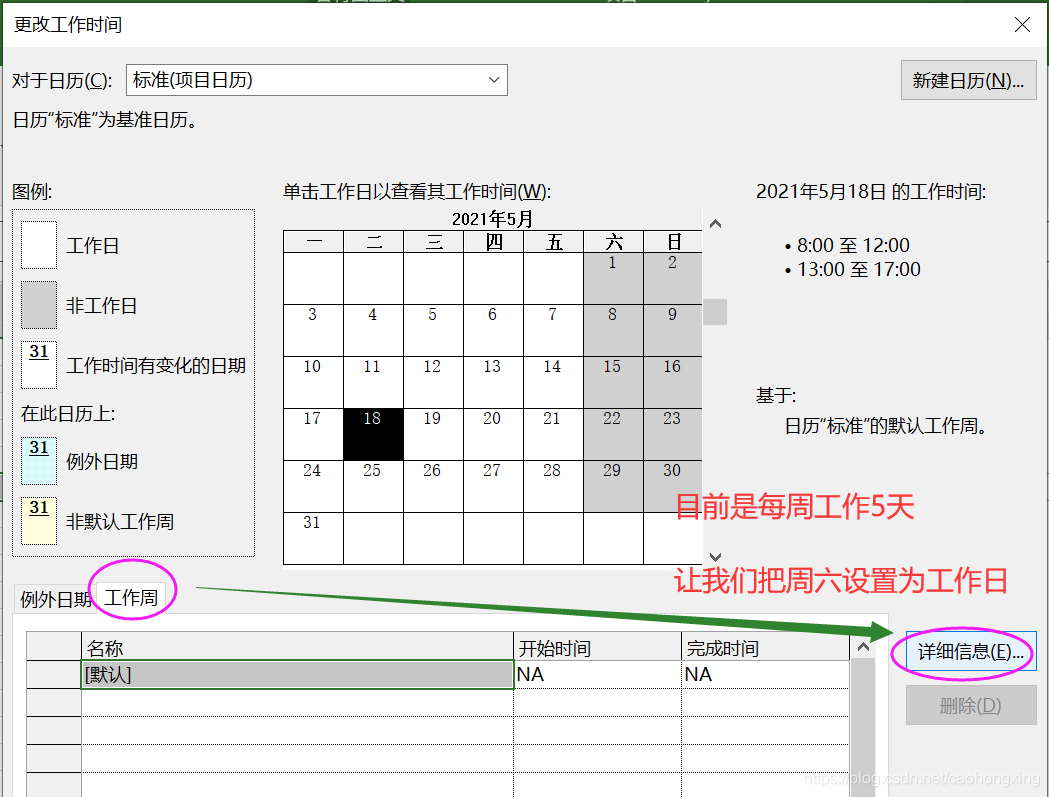
系统打开的详细信息窗口上,
选中左侧列表中的“周六”,
选中“对所列日期设置一下特定工作时间”选项,
并在下方表格中输入工作时间8:8:00-12::00
13:00-17:00后,点击确定按钮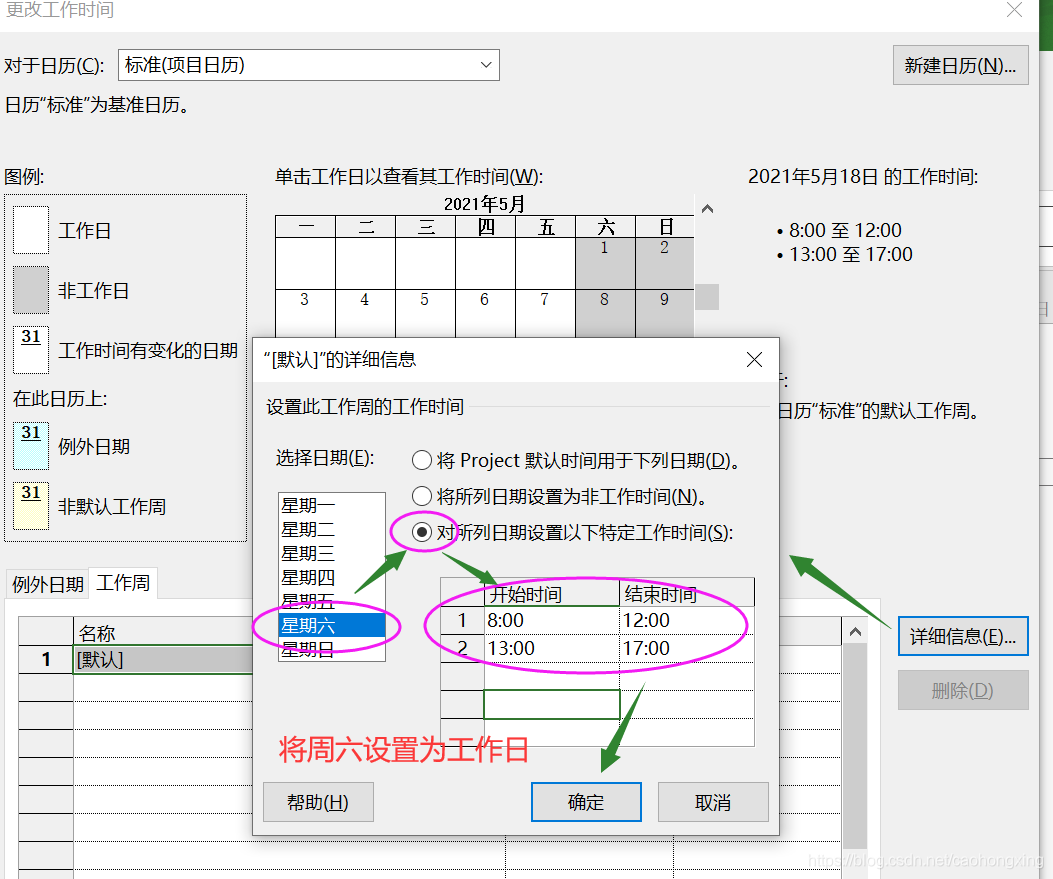
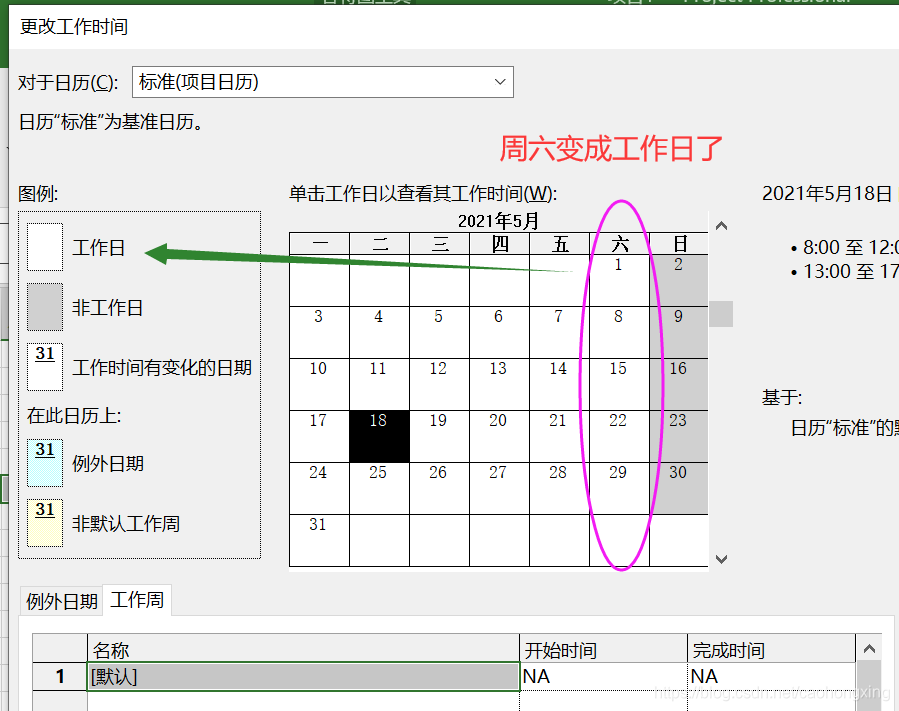
3.输入项目任务,如下图所示
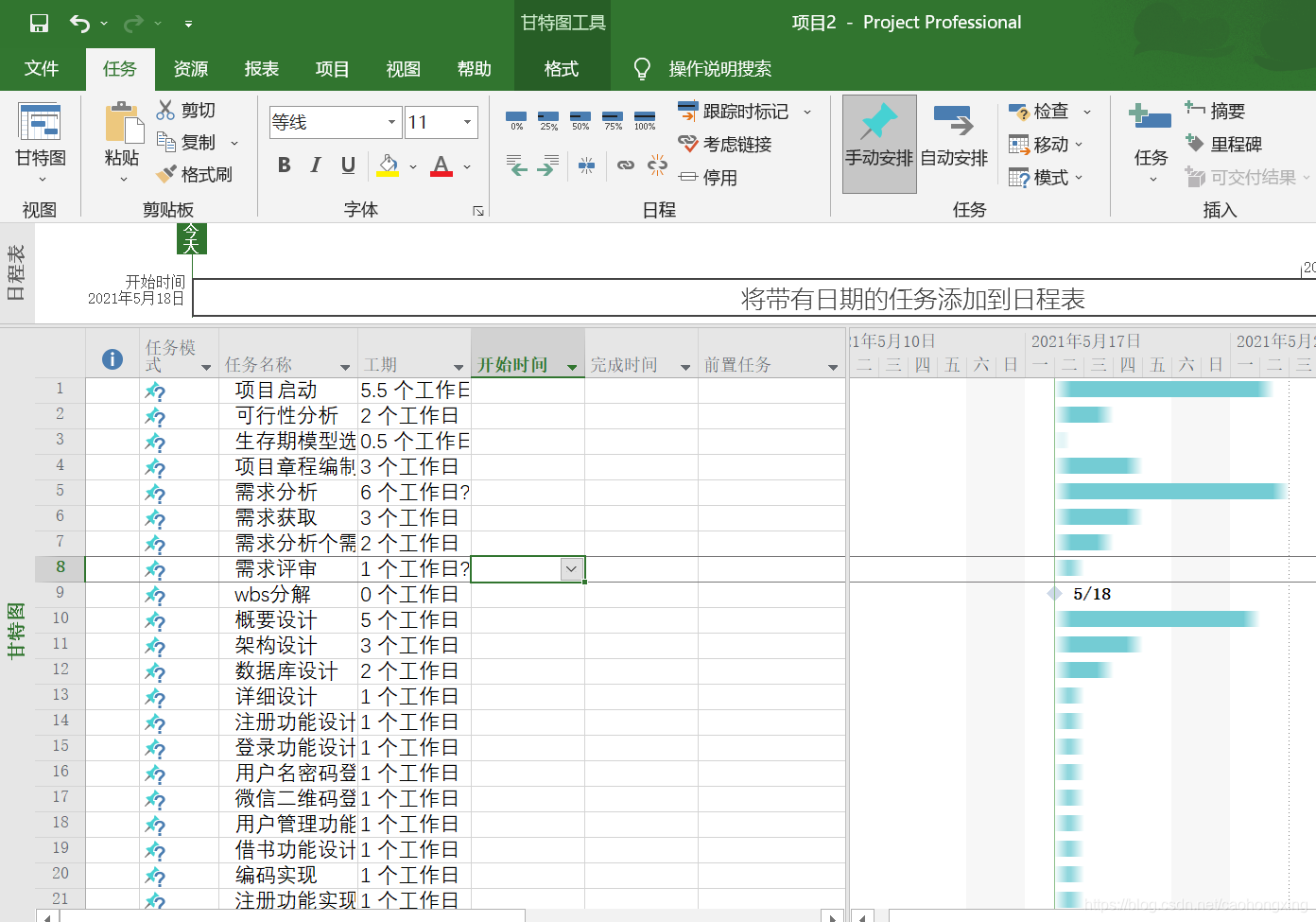
数据大家可以粘贴我这里的数据:
项目启动 5.5 个工作日
可行性分析 2 个工作日
生存期模型选择 0.5 个工作日
项目章程编制 3 个工作日
需求分析 6 个工作日?
需求获取 3 个工作日
需求分析个需求编写 2 个工作日
需求评审 1 个工作日?
wbs分解 0 个工作日
概要设计 5 个工作日
架构设计 3 个工作日
数据库设计 2 个工作日
详细设计 1 个工作日
注册功能设计 1 个工作日
登录功能设计 1 个工作日
用户名密码登录 1 个工作日
微信二维码登录 1 个工作日
用户管理功能 1 个工作日
借书功能设计 1 个工作日
编码实现 1 个工作日
注册功能实现 1 个工作日
登录功能实现 1 个工作日
用户名密码登录实现 1 个工作日
微信二维码登录实现 1 个工作日
用户管理功能实现 1 个工作日
借书功能设计实现 1 个工作日
测试 2 个工作日
单元测试 2 个工作日
集成测试 2 个工作日
系统测试 2 个工作日
交付验收 1 个工作日
效果如下图所示:
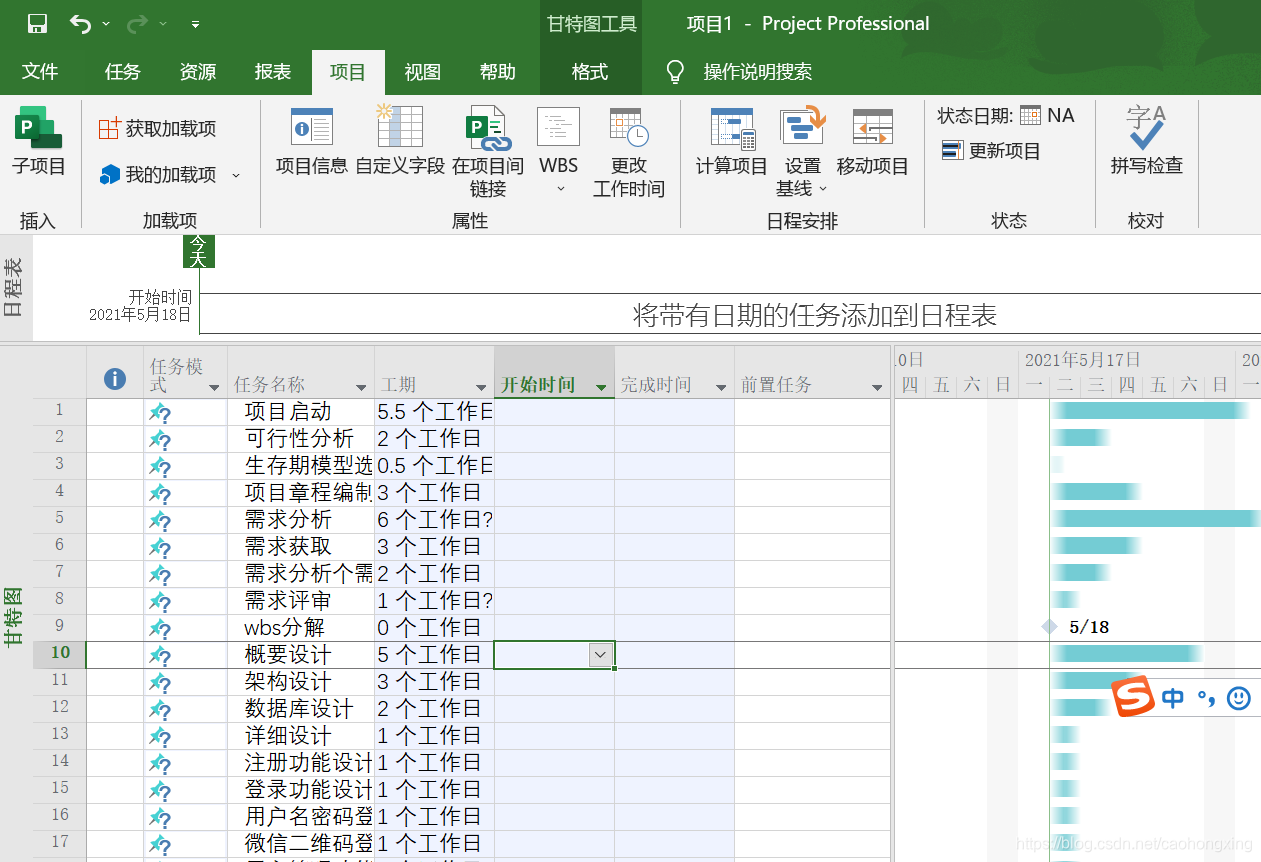
3.设置任务之间的层级关系
选中任务后,点击升级、降级按钮就可以改变任务之间的层级关系
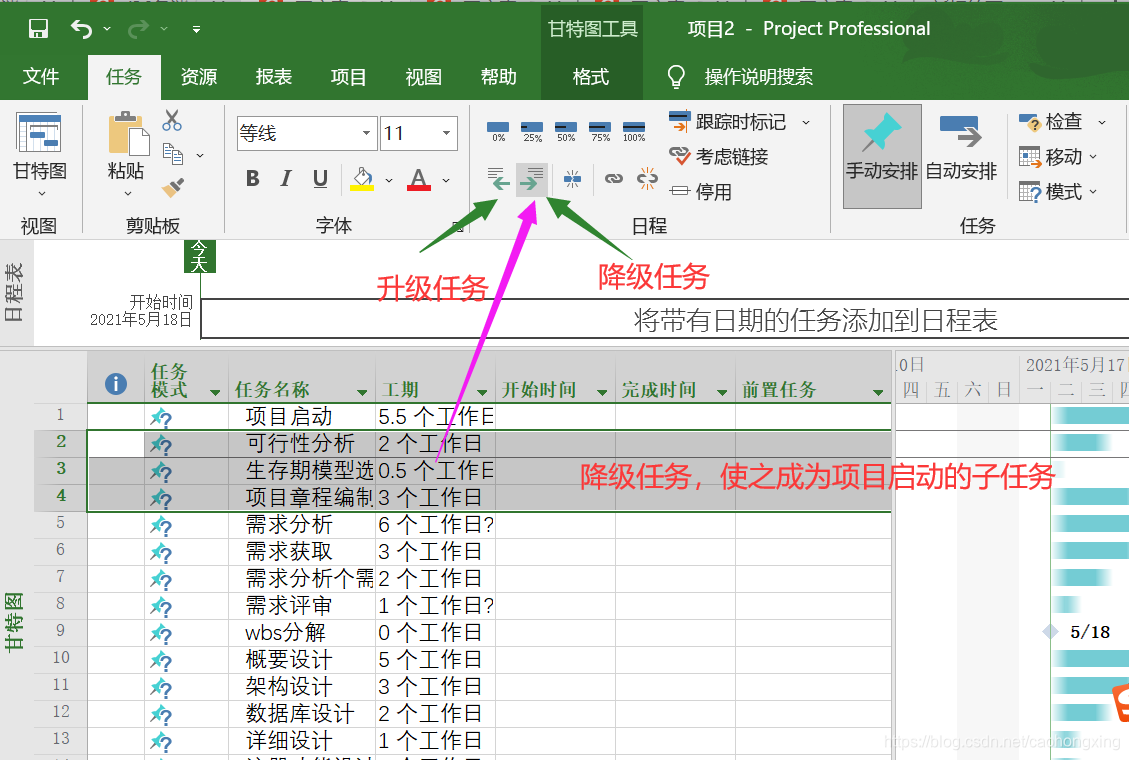
最终调整效果如下。
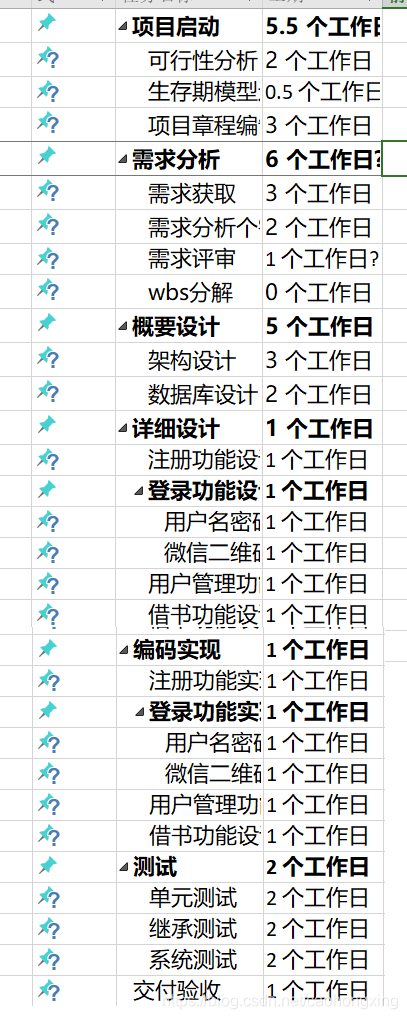
3. 设置任务之间的关联关系
任务之间的关系可以是:开始-开始 , 开始-结束, 结束-开始, 结束-结束
-
方法1:在甘特图上,直接在任务的 “前置任务”上选择前置任务。也就是指定该任务之前需要完成什么任务(默认是 完成-开始的关系)

-
方法2:
当然你可以通过双击任务打开任务信息窗口,在前置任务重,点击表格中的任务名称列后的下拉列表,选择前置任务,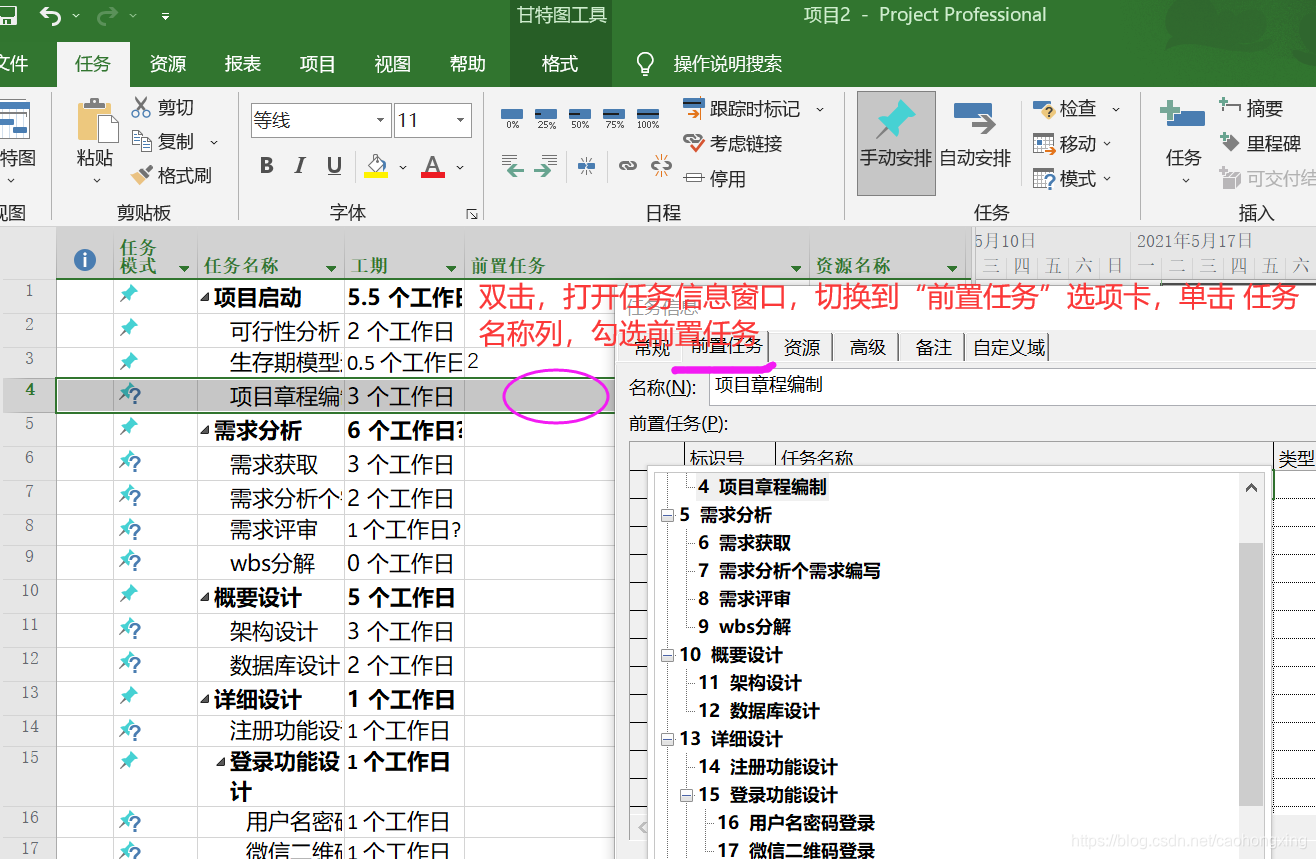
效果如下所示,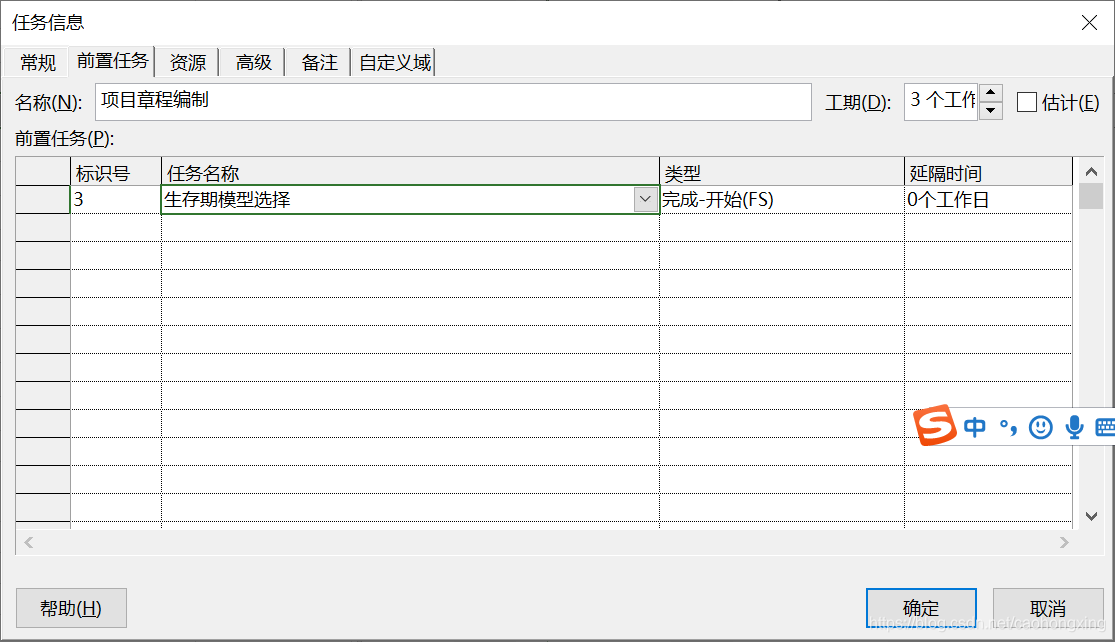
- 方法3
选中若干个需要顺序执行的任务后,点击 任务->链接选定的任务,那么这选定的任务从上到下,上面的任务是相邻的下面任务的前置任务,他们会被处理为 完成-开始的关系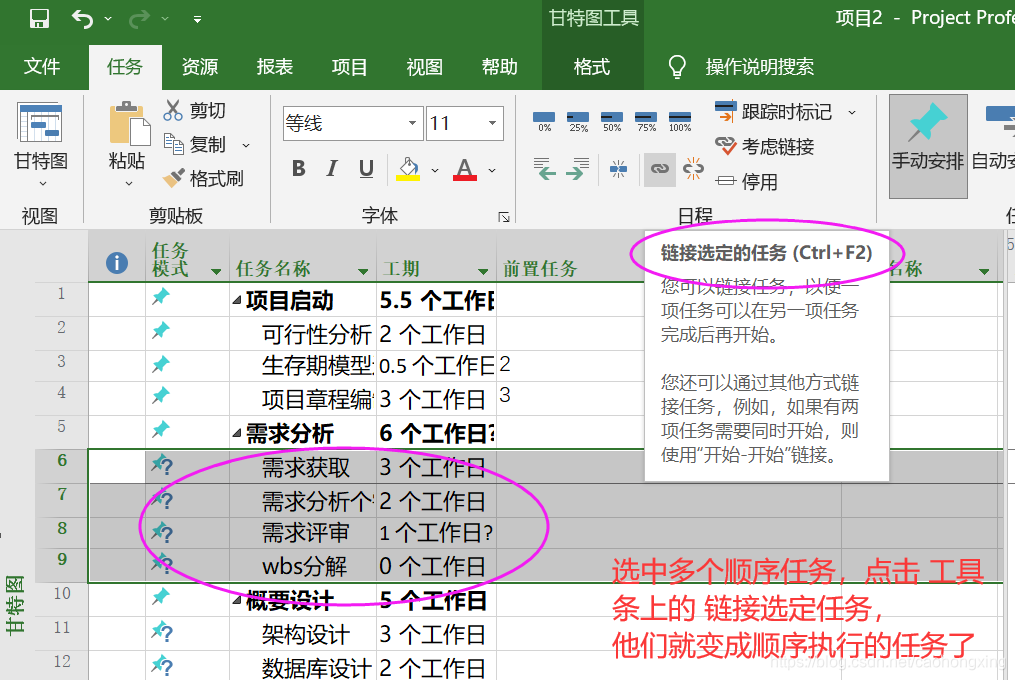
目前默认是完成-开始的关系,这个可以修改为其他类型的关系,只要双击任务,在任务信息窗口的 前置任务列表中,修改关系即可。
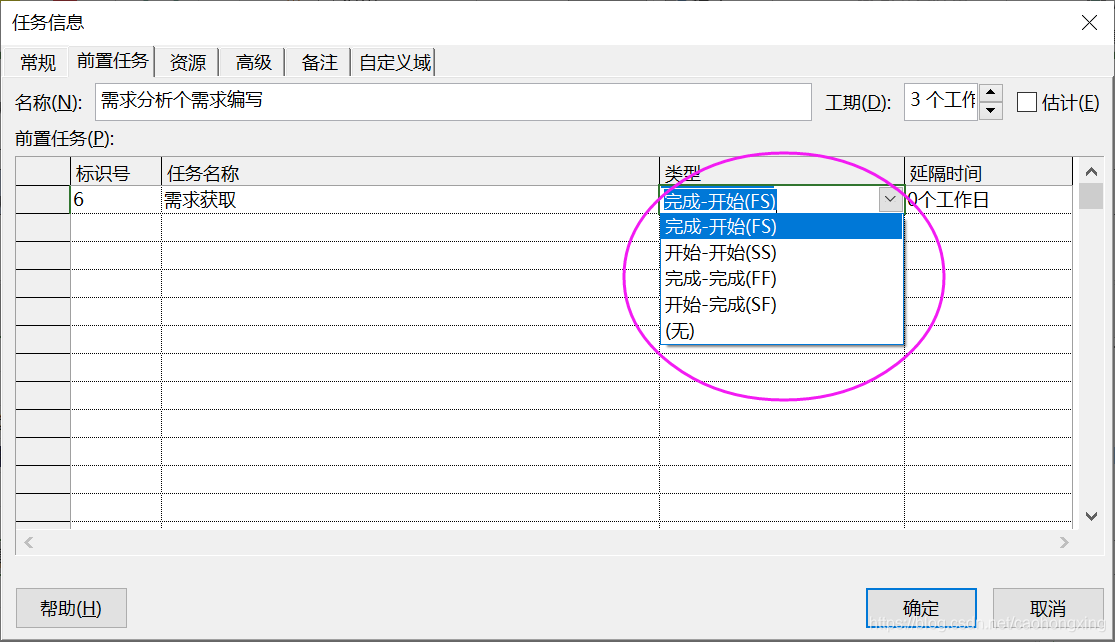
4. 设置项目资源(人力、设备)
点击菜单 视图 -> 资源工作表
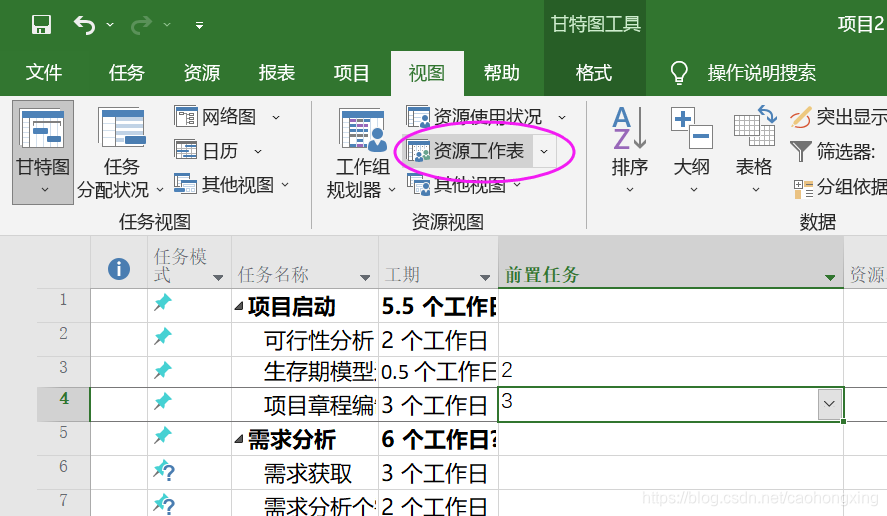
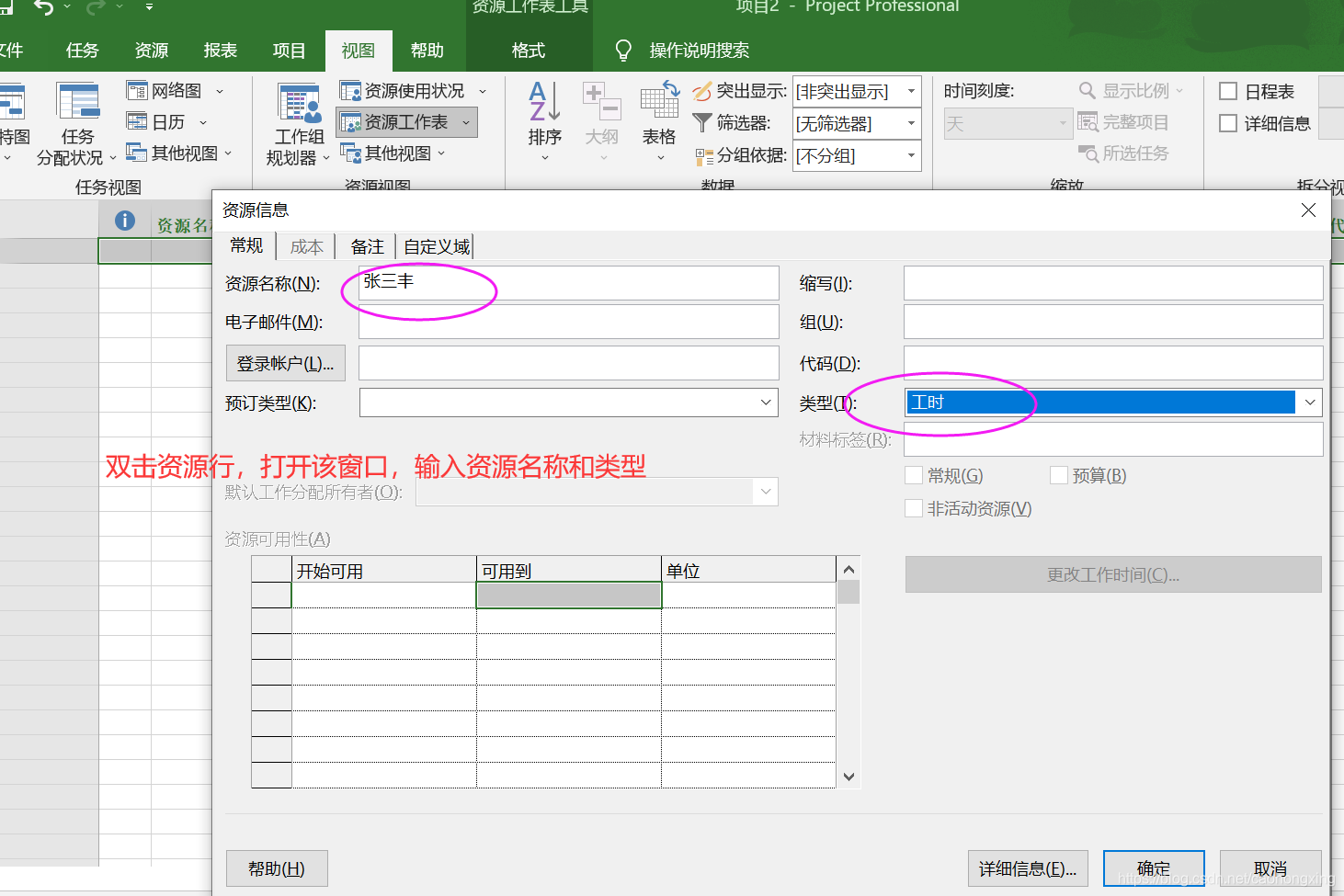

在表格里也能设置资源的小时工资、加班小时工资和每次使用成本
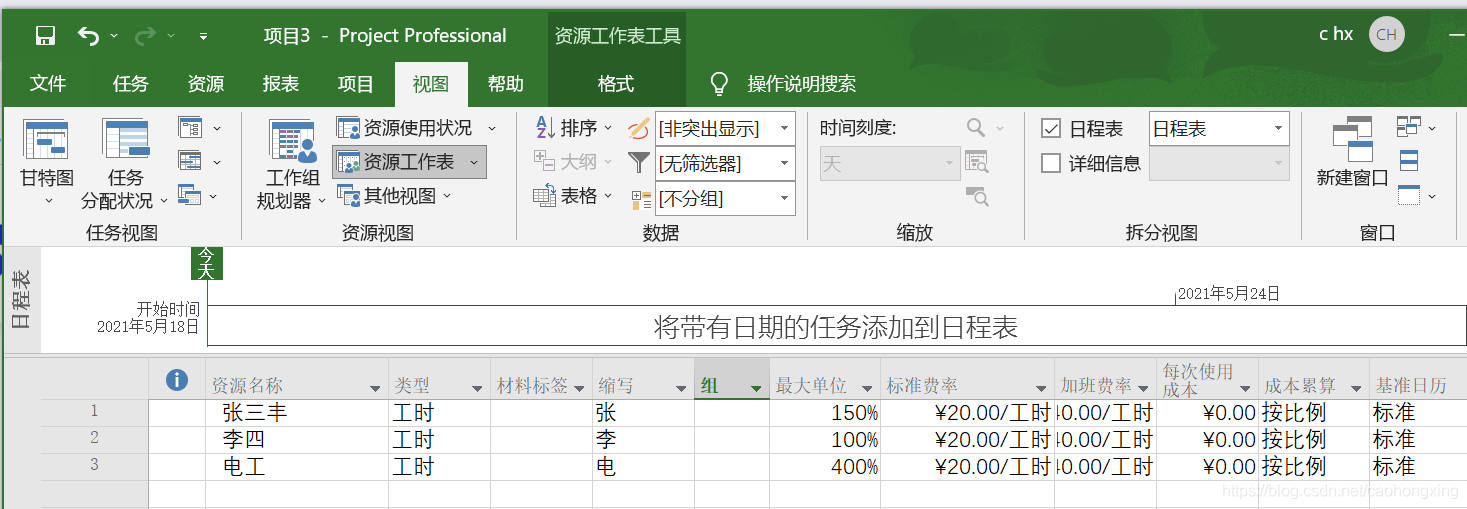
5.为任务分配资源,查看项目成本
可以为任务分配资源,在甘特图上,单击任务的“资源名称”的下拉类表,可以勾选资源。默认该资源会在任务期间100%投入项目,可以通过双击任务,修改每个人员在项目上的投入百分比,例如 任务工期三天,但是员工李四每天只有半天投入项目,那么就需要修改李四的工作量为50%
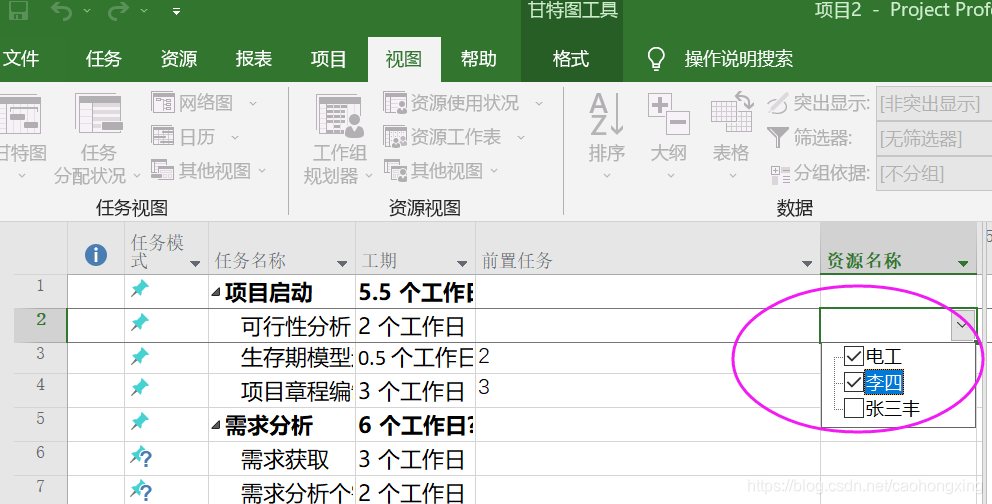
效果如下:
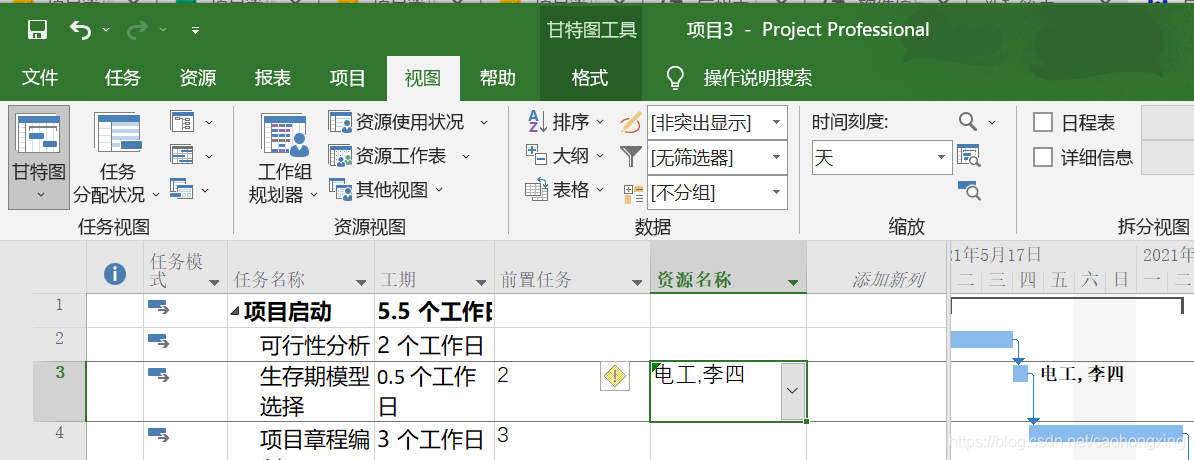
为每个项目分配资源,看看资源视图是否出现资源过度分配
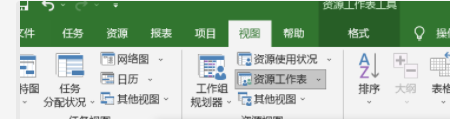
注意查看资源是否分配过度。
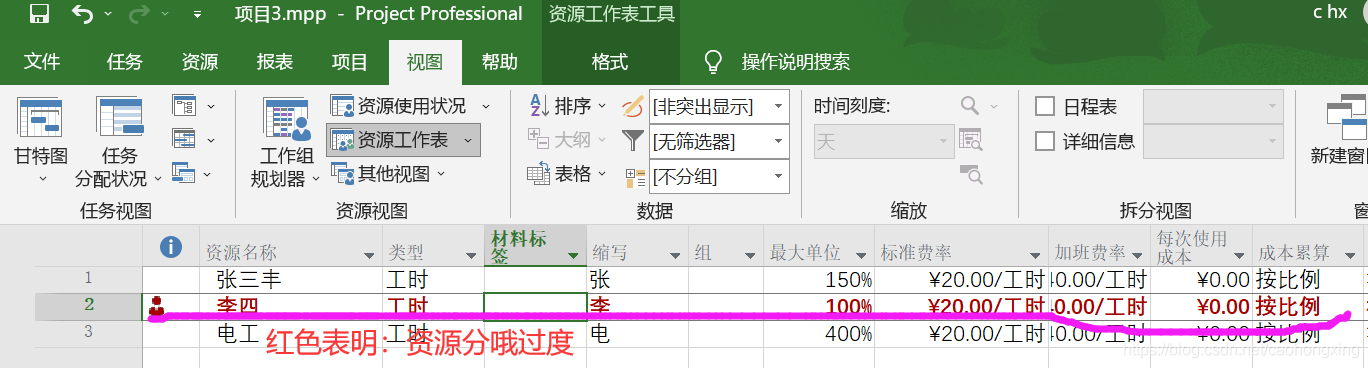
6.通过项目信息查看成本
点击 项目->项目信息,打开如下界面:
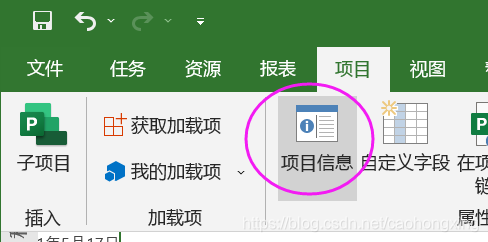
点击打开窗口上的统计信息
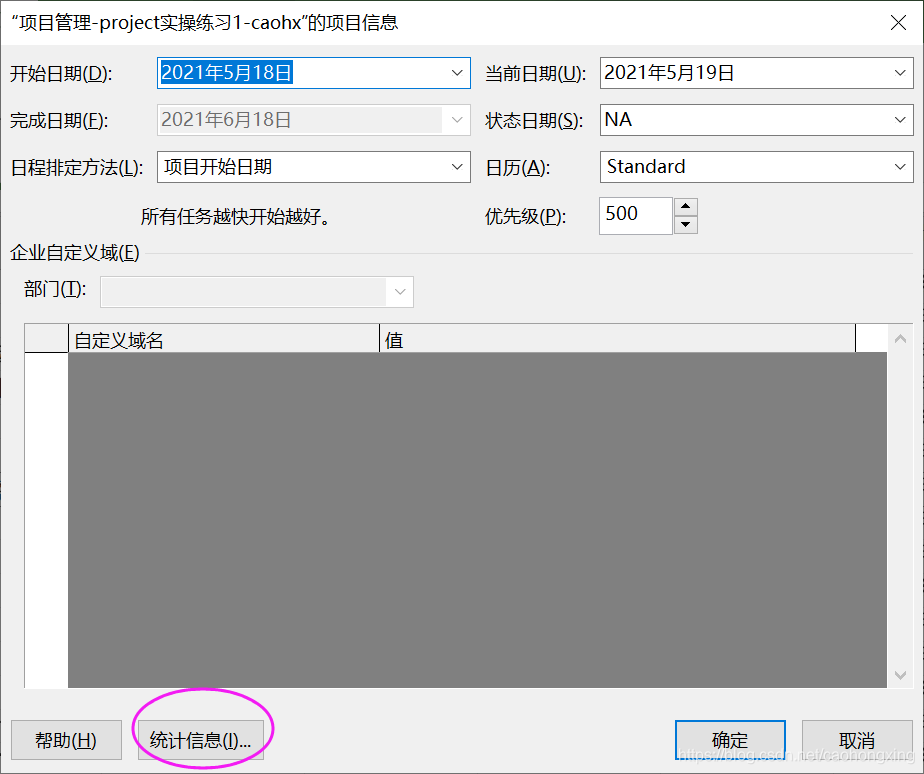
点击【统计信息】,可以看到项目依据资源使用情况计算得到的成本情况
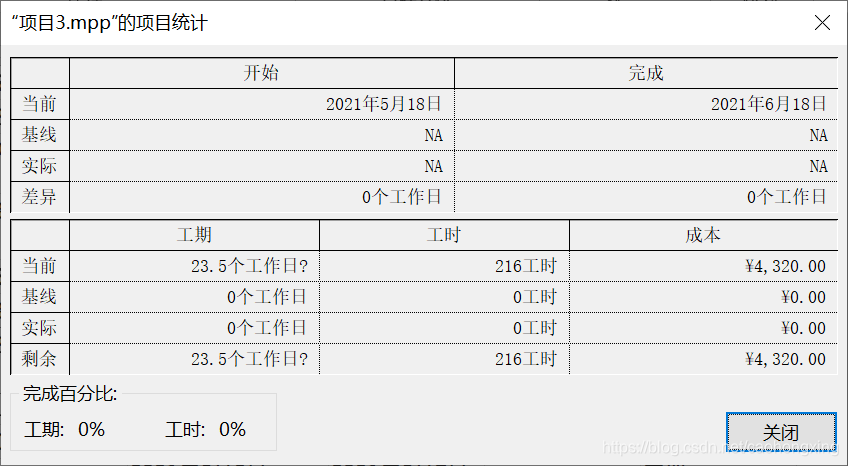
7.查看项目的关键路径
点击 格式 功能选择卡 ,勾选【关键路径】复选框,可以查看关键路径

8.保存项目基准作为以后的比较基准
点击菜单 项目 ->设置比较基准,可以将当前的开始时间、完成时间保存为基准,相当于把计划快照下来,以后方便与计划比较、
随着推移,计划又要调整,那么我们可以保存新的基线。例如保存为 基准基线2
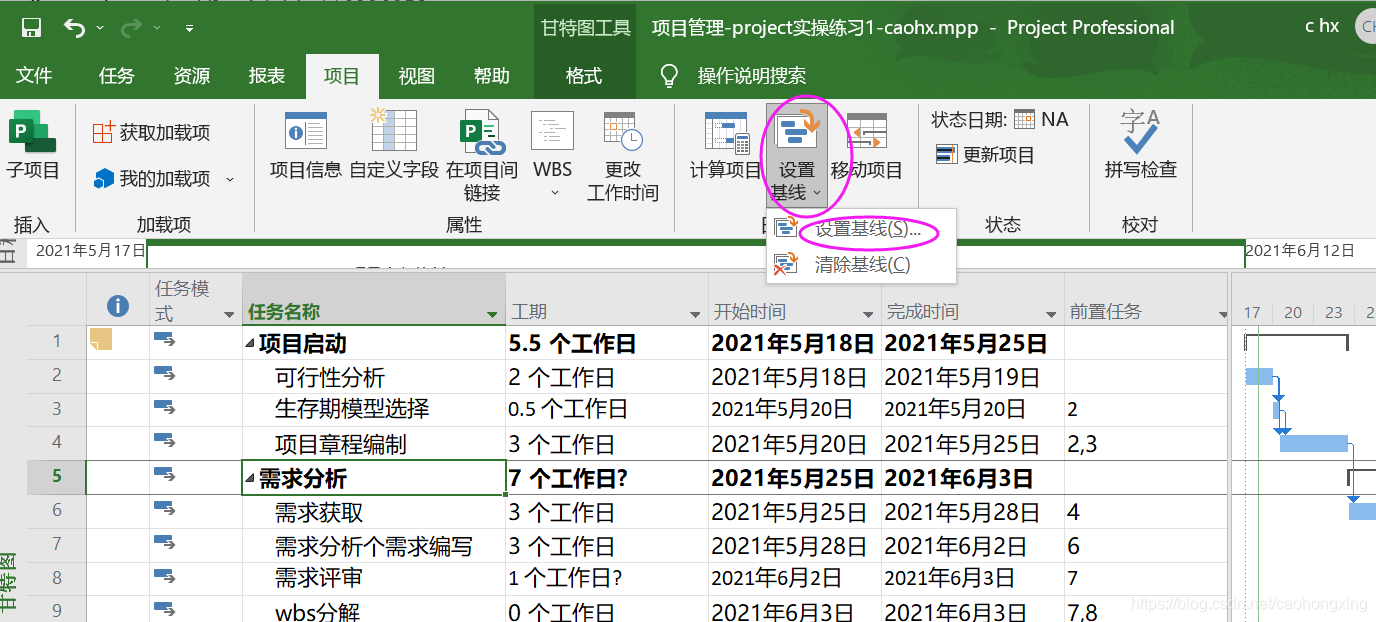
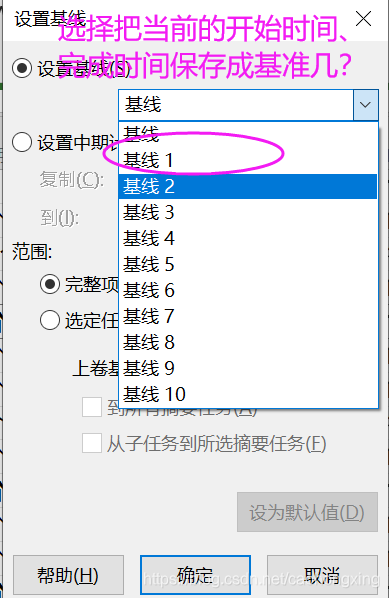
9. 与比较基准比较
点击 格式 ->比较基准,设置要和那个时间比较。
项目开始后,我们就要在开始时间、完成时间中录入实际时间,系统会和选定的基准进行比较
`